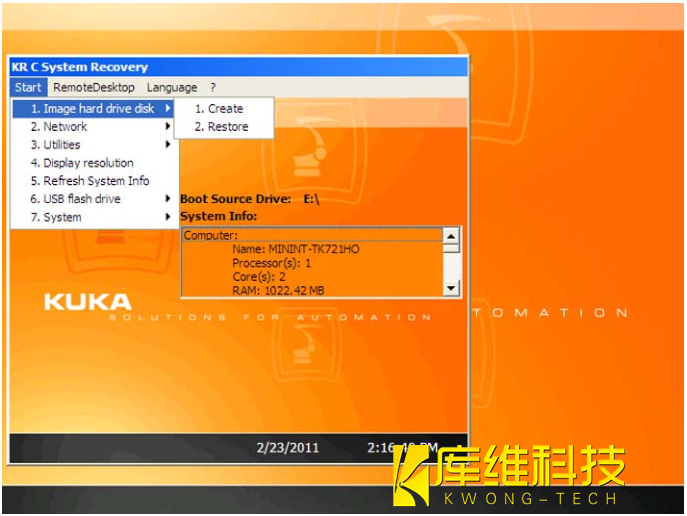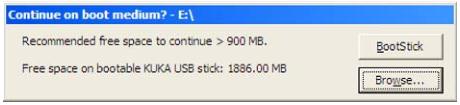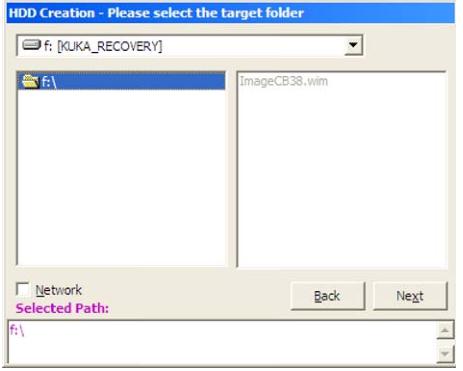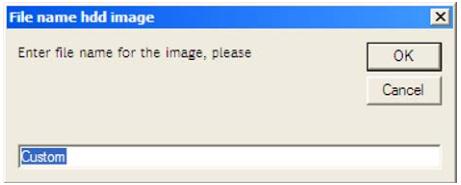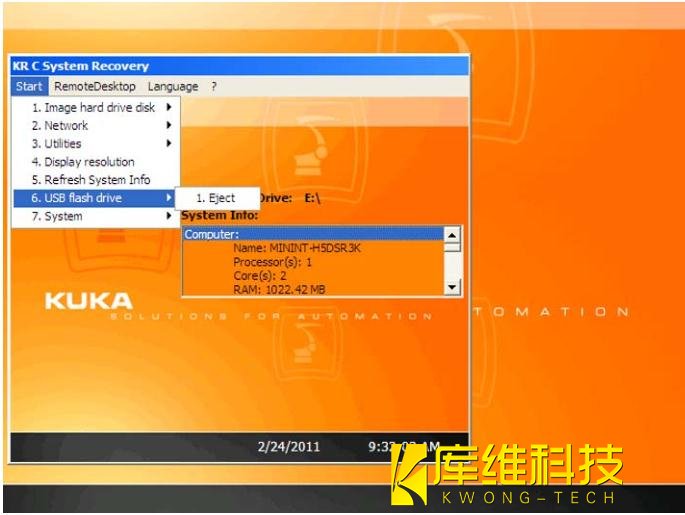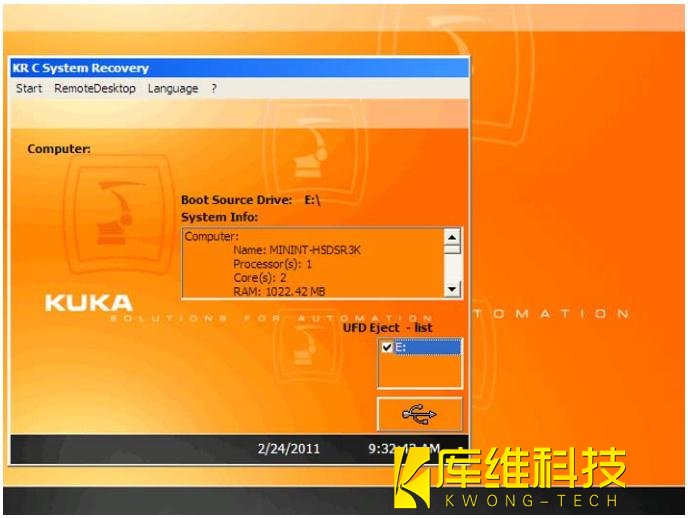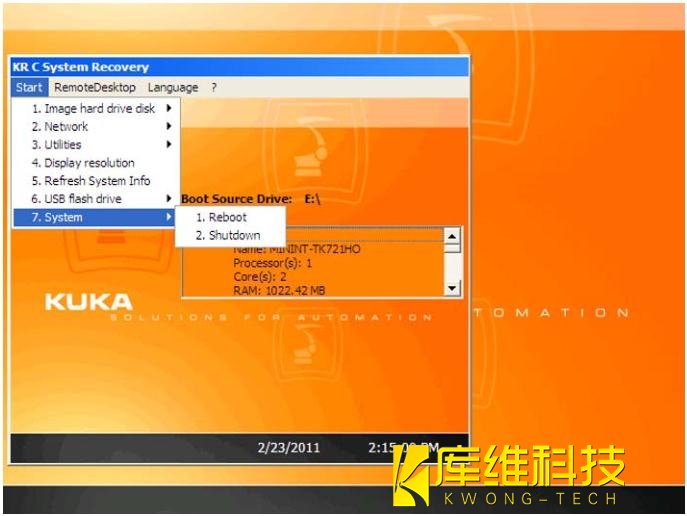準備工作 為對所有設置項的建立檔案,無論是 Windows 還是 KRC,都建議創建完整的映射。
映射要么可存放在
機器人控制系統的一個本機驅動器,或可直接保存在 U 盤。
庫卡工業機器人控制系統建立映射操作步驟:
1. 關閉靜默模式 (版本 = 靜默)
2. 插上具有起動功能的庫卡 U 盤,然后重啟控制系統。
3. 按序打開菜單: 開始 > 映射 > 生成映射。
庫卡工業機器人控制系統創建映射如下圖:
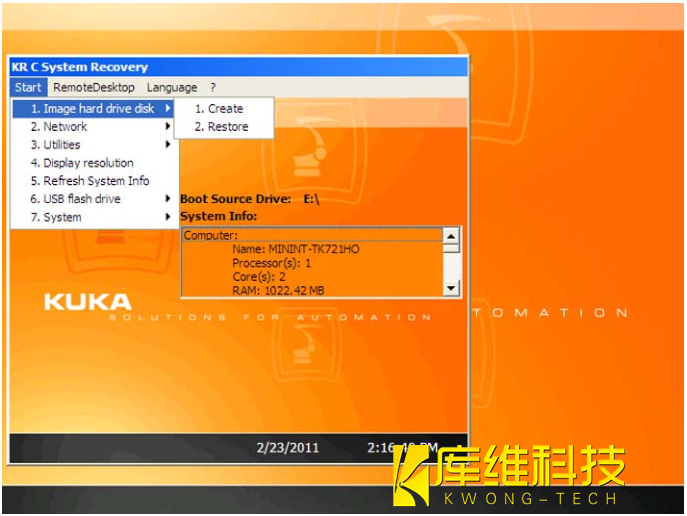
4. 窗口 【 Continue on boot medium】打開。
選取 Bootstick如下圖:
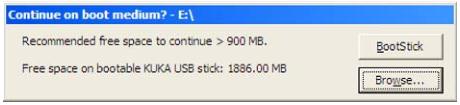
點擊 【 瀏覽】鍵。
也可當硬盤
映射直接保存到 U 盤時,點擊 【 瀏覽】鍵。 繼續執行第 7步。
5. 窗口 【 HDD Creation】打開。
目錄選擇如下圖:
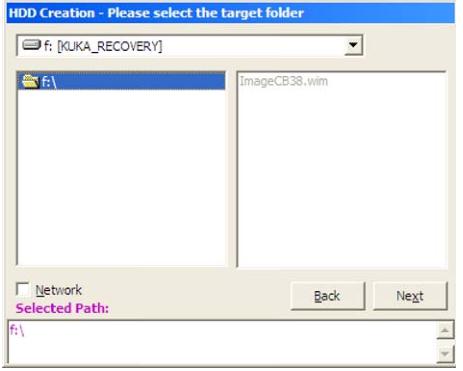
6. 選中 【USB 啟動盤】,然后打開文件夾 【 映射】 點擊 【 下一步】鍵繼續。
7.輸入硬盤映射名稱,然后點擊 【 確定】鍵確認。為分區 C 和分區 D 建立相互獨立的
存儲器映射,然后保存到文件夾 【映射】。
映射名稱如下圖:
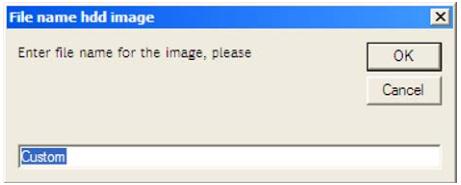
8. 按序打開菜單: 開始 > USB 閃存驅動器 > 彈出。
關閉 U 盤如下圖:
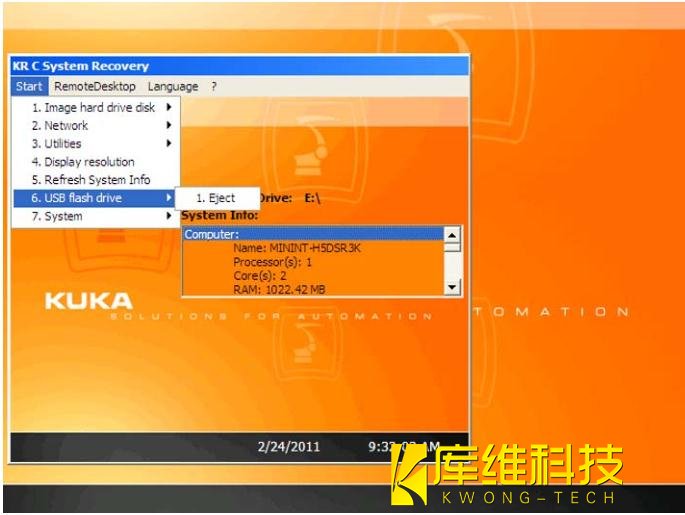
9. 所有已接上的 USB 介質顯示在 【 UFD 彈出表】里。在所屬驅動器名稱 (E:)前的復選框中打勾。點擊 【 彈出】鍵。
拔出 U 盤如下圖:
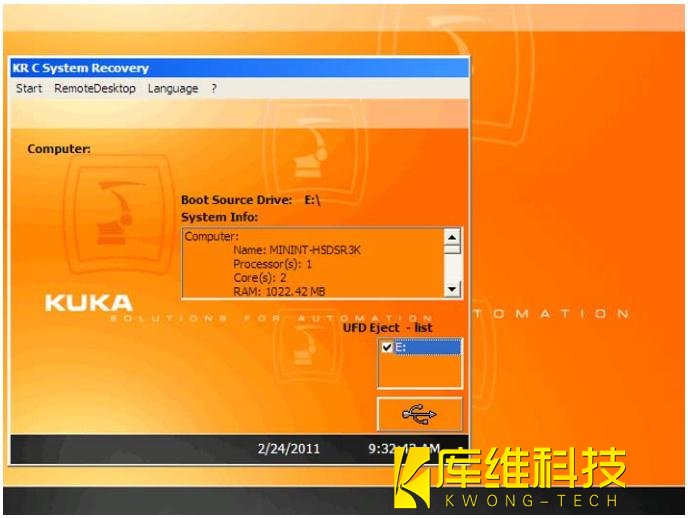
U 盤此時已注銷 (不再能夠觸發起動),然后在重啟之后無需拔出。
10. 按序打開菜單: 開始 > 系統 > 重啟。
重啟 / 關機如下圖:
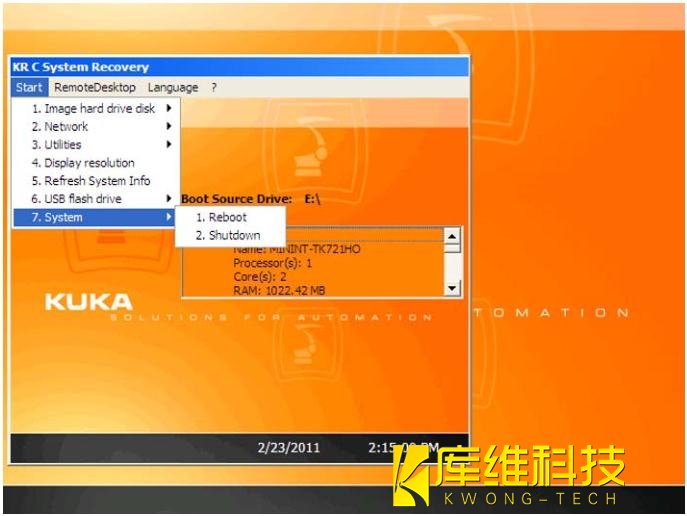
也可按序打開菜單: 開始 > 系統 > 關機,然后將 U 盤拔出。